Bạn đang xem bài viết Hướng dẫn sử dụng phím tắt để Paste Value trong Excel tại Pgdphurieng.edu.vn bạn có thể truy cập nhanh thông tin cần thiết tại phần mục lục bài viết phía dưới.
Trong quá trình làm việc với Excel, việc sử dụng phím tắt là điều không thể thiếu để giúp cho công việc được thực hiện nhanh chóng hơn và tiết kiệm thời gian. Trong bài viết này, chúng ta sẽ tìm hiểu về cách sử dụng phím tắt để Paste Value trong Excel nhằm giúp cho những người mới bắt đầu và cả những người đã làm quen với Excel từ lâu có thể sử dụng phím tắt này một cách dễ dàng và hiệu quả. Hãy cùng tham khảo các bước hướng dẫn chi tiết trong bài viết sau đây.
Các bạn đang tìm kiếm cách sử dụng phím tắt khi Paste Value trong Excel, vậy mời các bạn hãy cùng Pgdphurieng.edu.vn.vn tìm hiểu trong bài viết dưới đây nhé.

Dưới đây là tổng hợp các phím tắt khi Paste Value trong Excel, cách sử dụng phím tắt khi Paste Value trong Excel, mời các bạn cùng theo dõi.
Tổng hợp các phím tắt khi Paste Value trong Excel
Tổ hợp phím tắt để mở hộp thoại Paste Special (dán đặc biệt) là Ctrl + Alt + V hoặc Alt + E + S.

- Tổ hợp phím tắt để dán: CTRL + V;
- Tổ hợp phím tắt chỉ để dán giá trị: ALT + H + V + V;
- Tổ hợp phím tắt để dán giá trị và định dạng số: ALT + H + V + A;
- Tổ hợp phím tắt để dán các giá trị và giữ định dạng nguồn: ALT + H + V + E;
- Tổ hợp phím tắt để dán chỉ định dạng nguồn: ALT + H + V + K;
- Tổ hợp phím tắt để dán không có đường viền: ALT + H + V + B;
- Tổ hợp phím tắt để dán giữ chiều rộng cột nguồn: ALT + H + V + W;
- Tổ hợp phím tắt để dán chỉ định dạng: ALT + H + V + R;
- Tổ hợp phím tắt để dán chuyển vị: ALT + H + V + T;
- Tổ hợp phím tắt để dán công thức: ALT + H + V + F;
- Tổ hợp phím tắt để dán công thức và định dạng số: ALT + H + V + O;
- Tổ hợp phím tắt để dán như hình ảnh: ALT + H + V + U;
- Tổ hợp phím tắt để dán dưới dạng ảnh được liên kết: ALT + H + V + I;
Lưu ý:
- Một số tổ hợp phím không hoạt động trên Excel 2007.
- Để sử dụng các tổ hợp phím tắt khi dán giá trị thì các bạn cần có dữ liệu đã sao chép.
- Sử dụng các tổ hợp phím tắt: ví dụ các bạn muốn dán giá trị (tổ hợp ALT + H + V + V), các bạn nhấn giữ phím Alt sau đó nhấn lần lượt H -> V -> V.
Cách sử dụng phím tắt khi Paste Value trong Excel
Ví dụ: giả sử các bạn chỉ muốn sao chép định dạng trong ô A1 sang ô D5 -> Sao chép định dạng sẽ sử dụng tổ hợp phím Alt + H + V + R.
Các bạn thực hiện như sau:
Bước 1: Chọn ô A1 và chọn tổ hợp Ctrl + C.
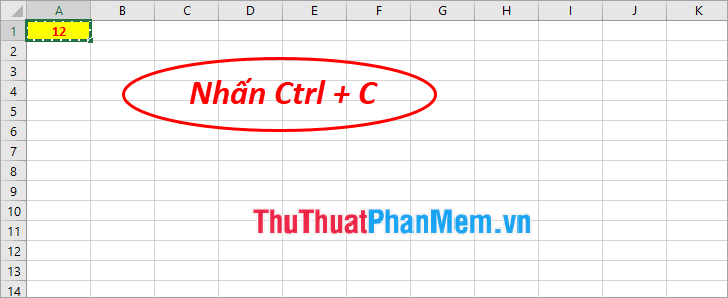
Bước 2: Đặt con trỏ chuột vào ô D5 và nhấn giữ phím Alt, sau đó nhấn lần lượt phím H -> phím V -> phím R.

Như vậy các bạn đã sao chép định dạng từ ô A1 sang ô D5 nhanh chóng.
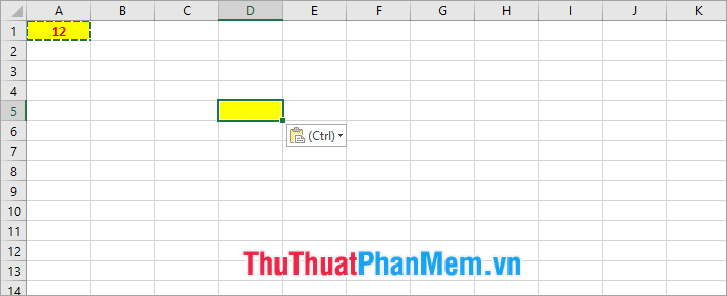
Trên đây Pgdphurieng.edu.vn.vn đã chia sẻ đến các bạn các tổ hợp phím tắt để dán đặc biệt trong Excel, cách sử dụng phím tắt khi Paste Value trong Excel. Hi vọng các bạn sẽ dễ dàng ghi nhớ các tổ hợp phím tắt này để sử dụng trong Excel.
Như vậy, việc sử dụng phím tắt để Paste Value trong Excel là một kỹ năng cơ bản và rất hữu ích trong việc làm việc với bảng tính. Với những thao tác nhỏ nhưng phổ biến này, chúng ta có thể tiết kiệm rất nhiều thời gian và nâng cao hiệu suất công việc của mình. Hy vọng thông qua bài viết này, các bạn đã hiểu và nắm được cách sử dụng phím tắt này để quản lý và sắp xếp dữ liệu một cách nhanh chóng và chính xác.
Cảm ơn bạn đã xem bài viết Hướng dẫn sử dụng phím tắt để Paste Value trong Excel tại Pgdphurieng.edu.vn bạn có thể bình luận, xem thêm các bài viết liên quan ở phía dưới và mong rằng sẽ giúp ích cho bạn những thông tin thú vị.
Nguồn: https://thuthuatphanmem.vn/cach-su-dung-phim-tat-khi-paste-value-trong-excel/
Từ Khoá Tìm Kiếm Liên Quan:
1. Paste Value trong Excel
2. Phím tắt Paste Value Excel
3. Hướng dẫn Paste Value Excel
4. Sử dụng phím tắt Paste Value Excel
5. Paste Value Excel không bị lỗi
6. Paste Value nhanh trong Excel
7. Paste Value thay vì Paste Formula trong Excel
8. Paste Value giúp tăng tốc thao tác trong Excel
9. Paste Value không ảnh hưởng đến công thức trong Excel
10. Paste Value đúng cách trong Excel.



